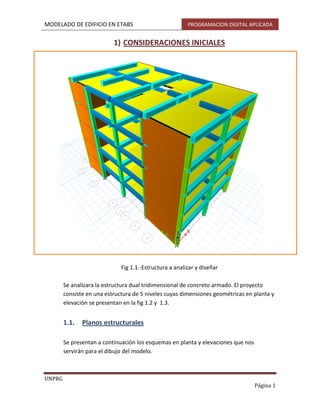
247723127 manual-de-modelado-de-edificio-en-etabs-javier-guevara-davila
- 1. MODELADO DE EDIFICIO EN ETABS PROGRAMACION DIGITAL APLICADA UNPRG Página 1 1) CONSIDERACIONES INICIALES Fig 1.1.-Estructura a analizar y diseñar Se analizara la estructura dual tridimensional de concreto armado. El proyecto consiste en una estructura de 5 niveles cuyas dimensiones geométricas en planta y elevación se presentan en la fig 1.2 y 1.3. 1.1. Planos estructurales Se presentan a continuación los esquemas en planta y elevaciones que nos servirán para el dibujo del modelo.
- 2. MODELADO DE EDIFICIO EN ETABS PROGRAMACION DIGITAL APLICADA UNPRG Página 2
- 3. MODELADO DE EDIFICIO EN ETABS PROGRAMACION DIGITAL APLICADA UNPRG Página 3 Fig 1.2-Vista en planta
- 4. MODELADO DE EDIFICIO EN ETABS PROGRAMACION DIGITAL APLICADA UNPRG Página 4 Fig 1.3-Vista en altura
- 5. MODELADO DE EDIFICIO EN ETABS PROGRAMACION DIGITAL APLICADA UNPRG Página 5 1.2. Datos iniciales a) Configuración Estructural Tiene una configuración regular en planta, para evitar irregularidad geométrica vertical o por discontinuidad en los sistemas resistentes, los elementos estructurales verticales (columnas y muros estructurales), se modelarán sin cambio de sección en toda la altura del edificio. Los elementos de accesibilidad vertical, como escaleras o ascensores, se han tomado en cuenta para el modelo. b) Sistema Estructural Se definió como un Sistema Estructural de Concreto Armado Dual (pórticos + muros estructurales). c) Materiales de elementos estructurales -Columnas: Concreto Armado, f’c = 210 Kg/cm2. -Vigas: Concreto Armado, f’c = 210 Kg/cm2. -Losas Maciza: Concreto Armado, f’c = 210 Kg/cm2. -Acero: Grado 60 fy= 4200 Kg/cm2. d) Sobrecarga de Diseño -Entrepisos: 200 Kg/m2 -Azoteas: 100 Kg/m2. e) Cargas Muertas Piso Terminado de concreto: 0.05 cm x 2000 Kg/m2=100 Kg/m. Tabiqueria equivalente: 150 Kg/m. f) Dimensiones de elementos estructurales -Columna 1 = 0.30 m x 0.30 m -Columna 2 = 0.30 m x 0.30 m
- 6. MODELADO DE EDIFICIO EN ETABS PROGRAMACION DIGITAL APLICADA UNPRG Página 6 -Columna 3 = 0.30 m x 0.30 m -Columna 4 = 0.25 x 0.25 -Columna 5 = 0.35 x 0.25 -Vigas 101= 0.30 m x 0.50 m -Vigas 102= 0.25 m x 0.40 m -Espesor de Losa Maciza= 0.15 m -Espesor de Placa o Muro estructural= 0.25 m
- 7. MODELADO DE EDIFICIO EN ETABS PROGRAMACION DIGITAL APLICADA UNPRG Página 7 2) DEFINICIONES En este parte del manual se estudiará el menú “Define”, que permite crear las diversas secciones a usar, espesores de losas y muros estructurales, materiales, casos de cargas espectro de respuesta, combinaciones de carga. Se inicia el Etabs, y se tendrá acceso a la ventana principal del programa. Procedemos a crear un nuevo modelo, usamos “New_Model”, o la combinación de teclas “Ctrl+N”. Luego, se cargará el cuadro de diálogo “Model Initialization”, que nos servirá para generar y definir la grilla en tres dimensiones para usar en el dibujo del modelo.
- 8. MODELADO DE EDIFICIO EN ETABS PROGRAMACION DIGITAL APLICADA UNPRG Página 8 Elegimos la opción ¨Use Built- in Settings With¨ y en el Display de units escogemos la opción Metric SI, para que las unidades sean las del Sistema Internacional de Unidades, y hacemos click en OK. 2.1. EJES Y NIVELES “Grid Dimensions (Plan)” En la dirección “X” y “Y” tenemos ocho y nueve ejes respectivamente, estos valores los ingresamos en “Number Line X Direction” y “Number Line Y Direction”. El espaciamiento en ambas direcciones los dejamos en siete y ocho respectivamenet, luego podemos editar a sus respectivas distancias. Luego seleccionamos “Custom Grid Spacing”. “Story Dimensions” El número de niveles lo especificamos en “Number of Stories”, en nuestro caso seis. En “Typical Story Height” ingresamos el valor de tres, que es la altura que más presenta en
- 9. MODELADO DE EDIFICIO EN ETABS PROGRAMACION DIGITAL APLICADA UNPRG Página 9 los niveles superiores. En “Bottom Story Height” escribimos el valor de la altura del primer nivel. Luego seleccionamos “Custom Story data”. El siguiente paso será editar los ejes en las direcciones “X” y “Y”, o como denominaremos la grilla del modelo. Hacemos click en “Edit Grid”, para poder editar las distancias de los ejes, el que lo haremos en el cuadro de diálogo “Define Grid Data”. Al lado derecho en “Displays Grid as” tenemos dos opciones para editar las separaciones entre ejes. Por defecto las distancias se presentan acumuladas (opción “Ordinates”), pero más conveniente es trabajar con las distancias entre ejes, tal como se nos presentan en los planos, por lo que seleccionamos la opción “Spacing”. Ingresamos las distancias entre ejes en las direcciones “X” y “Y”. Con las diferentes opciones para los ejes, podemos indicar al programa que se nos oculten, su ubicación sea a la derecha o izquierda o arriba o abajo, si deseamos que se consideren como ejes secundarios, y también los nombres de cada eje. Una vez realizados los cambios hacemos click en el botón OK para aceptar los cambios.
- 10. MODELADO DE EDIFICIO EN ETABS PROGRAMACION DIGITAL APLICADA UNPRG Página 10 Se editan las alturas de los niveles haciendo click en el botón “Edit Story Data”. Se ingresan los valores correctos y se hace click en OK para aceptar los cambios realizados. Que un nivel se seleccione con “YES” en la columna “Master Story” quiere decir que los elementos que dibujemos en el nivel, se copien o borren automáticamente en los niveles que tengan seleccionado dicho nivel en la columna “Similar To”. Volviendo al cuadro “New Model Quick Templates”, seleccionamos el botón “Grid Only”. Las otras opciones en “Add Structural Objects” nos permiten crear modelos automáticos para otros sistemas estructurales. Se hace click en , y el programa nos presentará en la pantalla principal el dibujo de la grilla en planta y en 3D.
- 11. MODELADO DE EDIFICIO EN ETABS PROGRAMACION DIGITAL APLICADA UNPRG Página 11 Cerramos la ventana ¨Model Explorer¨ haciendo clic en el botón X, por no ser de mucha utilidad en estos primeros pasos del modelamiento del edificio.
- 12. MODELADO DE EDIFICIO EN ETABS PROGRAMACION DIGITAL APLICADA UNPRG Página 12 Configuramos las unidades para que estén en aquellas que nos parezcan más fáciles de trabajar, aparte de ser las más comunes al momento de establecer las diferentes propiedades y dimensiones de los materiales y elementos estructurales que utilizaremos. Hacemos click en ¨Units¨ (parte inferior-derecha de la pantalla de trabajo) y elegimos la opción ¨Consistent Units¨ En el cuadro de ¨Consistent Units¨ cambiamos las unidades como se muestra a continuación. 2.2. Materiales El Etabs trae por defecto materiales de acuerdo a sus módulos de diseño, se pueden configurar otros materiales conociendo sus propiedades. Para configurar un material ingresamos por el menú “Define/Materials Properties”. En el cuadro “Define Materials” hacemos click en el botón “Add New Material” para agregar como material un concreto que tenga como propiedad una resistencia a la compresión igual de 210 Kg/cm2.
- 13. MODELADO DE EDIFICIO EN ETABS PROGRAMACION DIGITAL APLICADA UNPRG Página 13 En la ventana “Add New Material Property” configuramos las opciones como se muestra en la imagen siguiente Las propiedades que se necesitan modificar para configurar un nuevo material para el modelo con el que estamos trabajamos, tendrá las siguientes propiedades:
- 14. MODELADO DE EDIFICIO EN ETABS PROGRAMACION DIGITAL APLICADA UNPRG Página 14 En el cuadro de ¨Modify / Show Material Property Design Data¨ hacemos click y cambiamos el Specified Concrete Compressive Strengt, fc a 2100 ton/m2, la cual es nuestra resistencia de 210 kg/cm2.Hacemos click en OK. En la ventana ¨Material Property¨ hacemos click, con lo que guardamos nuestro material. Para el material Acero grado 60 seguimos los msmos pasos, los cuales resumiré con las siguientes imágenes:
- 15. MODELADO DE EDIFICIO EN ETABS PROGRAMACION DIGITAL APLICADA UNPRG Página 15 Hacemos click en OK y el material queda guardado.
- 16. MODELADO DE EDIFICIO EN ETABS PROGRAMACION DIGITAL APLICADA UNPRG Página 16 2.3. Secciones para columnas y vigas Una vez que se ha definido un nuevo material, procedemos a definir las secciones que usaremos en el modelo, como son las columnas y las vigas. El Etabs nos permite definir estos elementos con objetos “Frame”. En el modelo a dibujar tenemos 3 tipos de columnas, procederemos a definir la columna C1. Ingresamos por el menú “Define/Section Properties/Frame Sections”, una vez en el cuadro “Frame Properties” en la sección “Click To”, y hacemos click en Add New Properties. En la ventana ¨Frame Property Shape Type¨, vamos al cuadro Section Shape y elegimos la opción concrete rectangular. Elegimos la opción marcada con rojo y automáticamente se nos abrirá el formulario para definir una nueva sección rectangular. Se debe de elegir como material el que hemos
- 17. MODELADO DE EDIFICIO EN ETABS PROGRAMACION DIGITAL APLICADA UNPRG Página 17 definido en el paso previo, una vez introducidas las dimensiones de la columna C1 (0.30 m x 0.30 m), hacemos click en el botón ¨Modify/Show rebar¨ Cuando tengamos el cuadro de diálogo “Reinforcement Data”, verificamos que en “Design Type” esté seleccionado “Column”, que la configuración del refuerzo sea rectangular (“Configuration of Reinforcement”), de elegir una configuración del refuerzo en forma circular la opción de estribos en espiral se activa, en “Cover to Rebar Center” ingresamos el valor del recubrimiento (en este modelo 5 cm), en “Check/Design” se nos pide indicar si queremos que el programa nos diseñe la sección o que nos revise una configuración dada. Una vez realizados los cambios hacemos click en el botón, para volver al cuadro de diálogo anterior.
- 18. MODELADO DE EDIFICIO EN ETABS PROGRAMACION DIGITAL APLICADA UNPRG Página 18 Nuevamente click en el botón y habremos finalizado con la creación de la columna C1. De igual manera se procede con la creación de las columnas C2 y C3. Para el caso de las vigas, se tendrán dos tipos. La viga V101 tendrá una sección 0.30 m x 0.50 m, y la usaremos en la dirección “X”; la viga V102 la usaremos en la dirección “Y” y tendrá como dimensiones 0.25 m x 0.40 m. Para crear los dos tipos de secciones para las vigas se procede de manera similar a cómo se hizo con las columnas. La variación está en que cuando se tenga que definir los datos y forma del refuerzo, haciendo click en ¨Modify/Show rebar¨, en “Design Type” debemos de seleccionar “Beam”, veremos que al cambiar a un diseño de sección como viga, el cuadro también cambia. En “Concrete Cover to Rebar Center” ingresamos los valores del recubrimiento, 6 cm. Haciendo click en, aceptamos el cambio de tipo de diseño de la sección.
- 19. MODELADO DE EDIFICIO EN ETABS PROGRAMACION DIGITAL APLICADA UNPRG Página 19 Veremos que cuando se define una viga, el programa no asigna las varillas de refuerzo como en el caso de las columnas. Nuevamente click en y habremos definido la sección V1. De la misma manera se procede con la viga V102. Cuando se tengan los 2 tipos de secciones definidas, hacemos click en, para aceptar y salir del cuadro “Frame Properies”. 2.4. Sección para losa maciza Definiremos para la losa maciza una sección con espesor de 0.15m. Por el menú “Define/Section Properties/SlabSection” ingresamos al formulario para definir los elementos, que estarán formados por elementos finitos tridimensionales tipo Shell. En el cuadro “Slab Properties”, en la sección “Click to” elegimos “Add New Property”. En las propiedades del cuadro “Wall/Slab Property Data elegimos en material el concreto que hemos definido anteriormente, en la sección “Modeling type” ingresamos tanto para “Shell-Thin. Haciendo click en OK habremos definido la sección a usar en la losa maciza.
- 20. MODELADO DE EDIFICIO EN ETABS PROGRAMACION DIGITAL APLICADA UNPRG Página 20 Cuando se tenga la seccion hacemos click en OK para cerrar el cuadro “Slab Properties” y volver a la pantalla principal del Etabs. 2.5. Sección para muros estructurales Definiremos para el muro estructural una sección con espesor de 0.25m. Por el menú “Define/Section Properties/Wall Section” ingresamos al formulario para definir los elementos, que estarán formados por elementos finitos tridimensionales tipo Shell. En el cuadro “Wall Properties”, en la sección “Click to” elegimos “Add New Property”. En las propiedades del cuadro “Wall/Slab Property Data elegimos en material el concreto que hemos definido anteriormente, en la sección “Modeling type” ingresamos tanto para “Shell-Thin. Haciendo click en OK habremos definido la sección a usar en la losa maciza. Cuando se tenga la seccion hacemos click en OK para cerrar el cuadro “Wall Properties” y volver a la pantalla principal del Etabs.
- 21. MODELADO DE EDIFICIO EN ETABS PROGRAMACION DIGITAL APLICADA UNPRG Página 21 3) DIBUJO DEL MODELO DE EDIFICIO El dibujo del edificio en ETABS puede ser variado, debido a la gran diversidad de opciones y botones que brinda el programa, de las cuales propondré el siguiente procedimiento, a continuación. 3.1. Dibujo de columnas Antes que todo vamos al botón ¨One Story¨ y cambiamos esa opción a ¨Similar Stories¨ para que las secciones que dibujemos se realicen en todos los pisos que tengamos, a excepción de la base que sirve para la cimentación. Vamos al menú ¨Draw/Draw Beam /Colum/Brace Objects/Quick Draw Colums¨. Del cuadro ¨Properties of Object¨, en la sección ¨Property¨ elegimos nuestra sección COL 1.
- 22. MODELADO DE EDIFICIO EN ETABS PROGRAMACION DIGITAL APLICADA UNPRG Página 22 Para dibujar a sección COL 1 vamos a la primera ventana de trabajo del ETABS (Plan View) y hacemos click en el nodo 8A y el programa dibujara la COL 1 en el centro del nodo. Realizamos el mismo procedimiento para el resto de columnas 1, quedando el modelo de la siguiente forma.
- 23. MODELADO DE EDIFICIO EN ETABS PROGRAMACION DIGITAL APLICADA UNPRG Página 23 Hacemos el mismo procedimiento para el resto de columnas cambiando del cuadro ¨Properties of Object¨, en la sección ¨Property¨ la sección COL 2 y luego COL 3, quedando el modelo de la siguiente manera.
- 24. MODELADO DE EDIFICIO EN ETABS PROGRAMACION DIGITAL APLICADA UNPRG Página 24 Para ver los elementos dibujados en 3d, vamos al icono Set Display Option , cambiamos la opción View by colors of a Section Properties, marcamos las opciones Extrude Frames y Extrude Shells, y damos Apply, quedando el modelo de la siguiente manera.
- 25. MODELADO DE EDIFICIO EN ETABS PROGRAMACION DIGITAL APLICADA UNPRG Página 25 3.2. Dibujo de vigas Vamos al menú ¨Draw/Draw Beam /Colum/Brace Objects/Draw Beams/Colums/Brace¨ Del cuadro ¨Properties of Object¨, en la sección ¨Property¨ elegimos nuestra sección VIG 101.
- 26. MODELADO DE EDIFICIO EN ETABS PROGRAMACION DIGITAL APLICADA UNPRG Página 26 Para dibujar a sección VIG 101 vamos a la primera ventana de trabajo del ETABS (Plan View) y hacemos click en el nodo 8A y luego en el nodo 8E, así el programa dibujara la VIG 101, tomando como limites los dos nodos mencionados. Realizamos el mismo procedimiento para el resto de VIGAS 101, quedando el modelo de la siguiente forma.
- 27. MODELADO DE EDIFICIO EN ETABS PROGRAMACION DIGITAL APLICADA UNPRG Página 27 Hacemos el mismo procedimiento para el resto de vigas cambiando del cuadro ¨Properties of Object¨, en la sección ¨Property¨ la sección VIGA 102, quedando el modelo de la siguiente manera. 3.3. Dibujo de losas Vamos al menú ¨Draw/Draw Floor/Wall Objects /Draw Rectangular Floor ¨
- 28. MODELADO DE EDIFICIO EN ETABS PROGRAMACION DIGITAL APLICADA UNPRG Página 28 Del cuadro ¨Properties of Object¨, en la sección ¨Property¨ elegimos nuestra sección LOSA 15. Para dibujar la sección LOSA 15 vamos a la primera ventana de trabajo del ETABS (Plan View) y hacemos click en el nodo 8A y luego en el nodo 7E, así el programa dibujara la LOSA 15, tomando como limites los dos nodos mencionados. Realizamos el mismo procedimiento para el resto de LOSA 15, quedando el modelo de la siguiente forma.
- 29. MODELADO DE EDIFICIO EN ETABS PROGRAMACION DIGITAL APLICADA UNPRG Página 29 Agregamos al 5to piso la losa entre los ejes 32 y DF los cuales confinan los muros estructurales del ascensor.
- 30. MODELADO DE EDIFICIO EN ETABS PROGRAMACION DIGITAL APLICADA UNPRG Página 30 3.4. Dibujo de muros estructurales Vamos al menú ¨Draw/Draw Floor/Wall Objects /Draw Walls(Plan)¨ Del cuadro ¨Properties of Object¨, en la sección ¨Property¨ elegimos nuestra sección MURO 25. Para dibujar la sección LOSA 15 vamos a la primera ventana de trabajo del ETABS (Plan View) y hacemos click en el nodo 8A y luego en el nodo 7A, así el programa dibujara el MURO 25, tomando como limites los dos nodos mencionados.
- 31. MODELADO DE EDIFICIO EN ETABS PROGRAMACION DIGITAL APLICADA UNPRG Página 31 Realizamos el mismo procedimiento para el resto de MUROS 25, quedando el modelo de la siguiente forma.
- 32. MODELADO DE EDIFICIO EN ETABS PROGRAMACION DIGITAL APLICADA UNPRG Página 32 Para ver el resultado general del dibujo del modelado de edificio vamos al icono Transparency Toggle, hacemos click y se muestra el edificio de la siguiente manera. Como parte final del dibujo del modelo selecciono las vigas que están sobre los muros de corte y las elimino, quedando como resultado, la estructura que se muestra a continuación.
- 33. MODELADO DE EDIFICIO EN ETABS PROGRAMACION DIGITAL APLICADA UNPRG Página 33 4) RESTRICCIONES Y ELEMENTOS FINITOS 4.1. Asignación de Restricciones Al dibujar las columnas, se aprecia que en el nivel Z=0, el programa automáticamente dibuja apoyos en las bases, pero es necesario hacer el cambio a estos apoyos. Los apoyos en la base son comúnmente modelados como apoyos empotrados. Para cambiar el tipo de apoyos se tiene que trabajar con los puntos de apoyo que tienen los elementos verticales en la base. Se seleccionan todos los puntos y por medio del menú “Assign/Joint /Restraints” asignamos el tipo de soporte que se desea. En el cuadro “Assings Restraints” podemos seleccionar si queremos realizar restricciones al desplazamiento o al giro de los apoyos. Como se quieren modelar apoyos con hipótesis de empotramiento perfecto, simplemente seleccionamos las seis restricciones.
- 34. MODELADO DE EDIFICIO EN ETABS PROGRAMACION DIGITAL APLICADA UNPRG Página 34 Hacemos click en el botón y habremos finalizado con asignar los apoyos al modelo. APOYOS EMPOTRADOS
- 35. MODELADO DE EDIFICIO EN ETABS PROGRAMACION DIGITAL APLICADA UNPRG Página 35 4.2. Asignación de Diafragmas Rígidos El modelo por cargas concentradas en los entrepisos nos permite calcular con hipótesis que todos los puntos en un nivel dado tengan los mismos desplazamientos. Entonces debemos de asignar diafragmas rígidos al modelo. El Etabs permite asignar diafragmas rígidos a los puntos del entrepiso o a las losas. Seleccionamos las losas del modelo e ingresamos por el menú “Assigns/Shell Area/Diaphragms”. Por defecto el programa nos muestra el “D1” ya creado que es un diafragma rígido. Podemos añadir un diafragma distinto para cada nivel o usar un solo tipo para todo el modelo. Hacemos click en Apply y volviendo a la pantalla principal se nos presentarán los centros de masa donde se concentra la masa para el cálculo sísmico.
- 36. MODELADO DE EDIFICIO EN ETABS PROGRAMACION DIGITAL APLICADA UNPRG Página 36 Continuamos con el mismo procedimiento, hasta asignar los diafragmas rígidos en los 5 pisos de la edificación modelada.
- 37. MODELADO DE EDIFICIO EN ETABS PROGRAMACION DIGITAL APLICADA UNPRG Página 37 4.3. Asignación de la Malla de Elementos Finitos El método de los elementos finitos, es un método aproximado para el análisis estructural, a menores dimensiones de los elementos es mejor la precisión. No se puede recomendar la dimensión de estos elementos, ya que el proceso de ir remallando en elementos más pequeños sobrecarga la computadora y toma más tiempo de ejecución. El proceso de cálculo es iterativo en el que se necesita medir el error y la convergencia a valores propuestos, al llegar a estos valores se asume que el modelo tiene una buena precisión, entonces no podemos decir que si los elementos son de un metro se tiene una buena aproximación. Para losas: Seleccionamos todas las losas del primer a quinto piso haciendo solo click en ellas y vamos a ¨Assign/Shell/Floor Auto Mesh Options¨ Activamos la opción ¨Mesh Object Into¨, y colocamos una malla de elementos de 4 x 4, creando asi nuestra malla de elementos finitos para losas. Notese que se coloca elementos de 4x4 para no volver pesado el programa y no sufra lags al momento de seguir modelando la estructura.
- 38. MODELADO DE EDIFICIO EN ETABS PROGRAMACION DIGITAL APLICADA UNPRG Página 38 A continuación el programa nos entregará la visualización de la malla creada.
- 39. MODELADO DE EDIFICIO EN ETABS PROGRAMACION DIGITAL APLICADA UNPRG Página 39 Para muros estructurales: Seleccionamos todas las losas del primer a quinto piso haciendo solo click en ellas y vamos a ¨Assign/Shell/Wall Auto Mesh Options¨ Activamos la opción ¨Mesh Object Into¨, y colocamos una malla de elementos de 4 x 4, creando asi nuestra malla de elementos finitos para losas. Notese que se coloca elementos de 4x4 para no volver pesado el programa y no sufra lags al momento de seguir modelando la estructura.
- 40. MODELADO DE EDIFICIO EN ETABS PROGRAMACION DIGITAL APLICADA UNPRG Página 40 A continuación el programa nos entregará la visualización de la malla creada. 4.4. Asignación de elementos ¨Pier¨ a muros estructurales Para la visualización de las fuerzas cortantes en los muros estructurales, los muros de corte tendrán que ser asignados como elementos ¨Pier¨. Para ello selecciono uno de mis muros de corte y voy al menú Shell/Pier Label, como se muestra a continuación:
- 41. MODELADO DE EDIFICIO EN ETABS PROGRAMACION DIGITAL APLICADA UNPRG Página 41 En el cuadro que se presenta seleccionamos la opción P1, y damos OK, siendo asignado nuestro muro de corte. Hacemos lo mismo para el resto de nuestros muros de corte, obteniendo el siguiente cuadro de elementos Pier de todos nuestros muros: Para que se visualicen los diagramas de corte, las columnas que confinan a los muros deben también ser asignados como elementos ¨Pier¨, por lo cual realizamos el mismo procedimiento anterior para su asignación. Para ello selecciono uno de mis muros de corte y voy al menú Frame/Pier Label, y seguimos los pasos anteriores.
- 42. MODELADO DE EDIFICIO EN ETABS PROGRAMACION DIGITAL APLICADA UNPRG Página 42 5) CARGAS DE GRAVEDAD, ANALISIS SISMICO ESTATICO Y DINAMICO 5.1. Asignación de Cargas Estáticas Las cargas por peso propio de los elementos estructurales que aportan rigidez al sistema, acabados, tabiquería móvil, sobrecargas, según las normas de diseño se combinan con factores de mayoración. Es la razón para que se tengan distintos casos de carga. Para definir los casos de carga ingresamos por el menú “Define/Load Patterns”. Por defecto el programa define dos tipos de carga: “DEAD” en donde se acumularán todas las cargas provenientes de los elementos estructurales que se pueden dibujar en el Etabs, “LIVE” que nos servirá para las sobrecargas. En el cuadro “Define Load Patterns”, vemos que los casos de carga se organizan con tipos. El valor que se debe de ingresar en la columna “Self Weight Multiplier” para el caso “DEAD” es uno, esto indicará al programa que en dicho caso de carga se ingresen los pesos de los elementos estructurales que se puedan dibujar, si consideramos en el caso de cargas “LIVE” un valor de uno el programa en dicho caso entregará el peso de los elementos estructurales, es la razón por la que sólo un caso de carga debe de ser asignado con un valor de uno (100% del peso de los elementos), de lo contrario se estaría duplicando el peso, a no ser que por alguna razón o normativa se tenga que considerar una combinación de los pesos propios en otros casos de carga. Además de las cargas consideradas, agregamos dos cargas vivas más con los nombres de LIVE 1 y LIVE 2, para realizar la alternancia de cargas en las losas y así conseguir los esfuerzos máximos.
- 43. MODELADO DE EDIFICIO EN ETABS PROGRAMACION DIGITAL APLICADA UNPRG Página 43 5.2. Análisis sísmico Estático Para el método de Fuerzas Horizontales Equivalentes definimos cuatro casos de carga, ya que la excentricidad de las fuerzas aplicadas puede ser positivas o negativas, para cada dirección de análisis se tendrán dos casos. De igual manera que para los casos de cargas muertas y sobrecargas en azoteas, primero ingresamos un nombre el primero lo llamaremos “SISMOXXPOS”, en “Type” elegimos “SEISMIC”, al elegir este tipo que es una carga lateral, se nos desbloquea la columna “Auto Lateral Load” y seleccionamos “User Coeficients”. Luego click en ¨Add new load¨ para añadir el caso de sismo en la dirección “X” con una excentricidad positiva. Hacemos click en ¨Modify Lateral Load¨ para poder editar este caso de carga. En el cuadro “User Defined Seismic Loading”, elegimos en la sección “Direction and Eccentricity”; en “Ecc. Ratio (All Diaph.) verificamos que el valor sea 0.05 (5%) para el cálculo de la excentricidad; en la sección “Factors”, en “Base Shear Coeficient, C” ingresamos el valor pico de la aceleración, que para nuestro caso es 0.2333g, el valor de “Build Height Exp. K” lo dejamos en uno ya que la distribución de las fuerzas sísmicas tendrá una variación lineal. Hacemos click en y habremos editado el primero de los casos sísmicos para el análisis estático. La distribución de las fuerzas en los entrepisos y el valor de “K” se pueden apreciar en la siguiente figura: Los tres casos restantes se realizan de la misma manera, se debe de tener en cuenta la dirección y la excentricidad para cada caso y el valor en “Base Shear Coeficient, C” de 0.2333g.
- 44. MODELADO DE EDIFICIO EN ETABS PROGRAMACION DIGITAL APLICADA UNPRG Página 44 Los cuatro casos para el análisis estático por fuerzas equivalentes quedarían de la Siguiente manera: SISMO XX POS SISMO XX NEG SISMO YY POS SISMO YY NEG
- 45. MODELADO DE EDIFICIO EN ETABS PROGRAMACION DIGITAL APLICADA UNPRG Página 45 Hacemos click en OK y nuestras cargas han sido creadas. 5.3. Asignación de cargas En este modelo sólo se presentan cargas distribuidas aplicadas a las losas de entrepisos. El resumen de las cargas es el que se indica en la tabla siguiente: DEAD LIVE 1er nivel 250 kg/cm2 200 kg/cm2 2do nivel 250 kg/cm2 200 kg/cm2 3er nivel 250 kg/cm2 200 kg/cm2 4to nivel 250 kg/cm2 200 kg/cm2 5to nivel 100 kg/cm2 100 kg/cm2 Seleccionamos la losa del quinto nivel, mediante el menú “Assign/Shell Load/Uniform” podemos ingresar los valores a cada caso de carga. Ingresaremos el valor de las cargas muertas en el quinto nivel, en la sección “Load Pattern Name” del cuadro “Shell Load Asignament-Uniform” seleccionamos “Dead”, revisamos las unidades y en la sección “Uniform Load” ingresamos el valor de 0.25 en “Load”, en “Direction” verificamos que sea “Gravity” para que las cargas estén aplicadas en dirección de la gravedad (“-Z”). Hacemos click en OK y habremos introducido las cargas muertas en el quinto nivel, siguiendo el mismo procedimiento se ingresan el resto de cargas en sus respectivos casos.
- 46. MODELADO DE EDIFICIO EN ETABS PROGRAMACION DIGITAL APLICADA UNPRG Página 46 El Etabs a medida que se vaya ingresando las cargas, nos permitirá visualizar el valor de los mismos. Para el quinto nivel, como ya no se cuenta con tabiquería sobre ella, debido al modelo arquitectónico, la carga muerta cambia de 0.25 t/m2 a 0.10 t/m2.Por lo que seleccionamos las losas del quinto nivel en ¨One Story¨ y seguimos los pasos anteriores para asignar la carga, con la salvedad de cambiar en el cuadro de ¨Load¨ el valor de 0.25 a 0.10, dándole click en OK y teniendo ya todas nuestras cargas muertas sobre la estructura.
- 47. MODELADO DE EDIFICIO EN ETABS PROGRAMACION DIGITAL APLICADA UNPRG Página 47 Para las cargas vivas se sigue el mismo procedimiento explicado para cargas muertas. Para el caso de alternancia de cargas, se seleccionan las losas en forma de ¨damero¨ y se asignaran las cargas igual que el procedimiento de asignación de cargas muertas, cambiando la carga DEAD por las cargas LIVE 1 y LIVE 2 respectivamente.
- 48. MODELADO DE EDIFICIO EN ETABS PROGRAMACION DIGITAL APLICADA UNPRG Página 48 Fig-Selección de losas por piso en forma de damero
- 49. MODELADO DE EDIFICIO EN ETABS PROGRAMACION DIGITAL APLICADA UNPRG Página 49 Fig-Cargas LIVE 1 asignadas en forma de damero. El mismo procedimiento se realiza para las cargas LIVE 2. 5.3. Calculo de la Masa de la edificación para el Análisis Estático y Dinámico El Etabs hace el cálculo de los distintos casos de carga, pero según las normas de Diseño Sísmico, se toman los casos de carga con porcentajes de participación. En el caso de NTE E-030, se tiene los siguientes requisitos: Para el modelo consideraremos el 100% de la carga muerta (“DEAD y el 25% de las cargas vivas (“LIVE”)
- 50. MODELADO DE EDIFICIO EN ETABS PROGRAMACION DIGITAL APLICADA UNPRG Página 50 Para asignar estos porcentajes para su cálculo en el Etabs ingresamos mediante el menú Define/Mass Source. En el cuadro de diálogo “Define Mass Source elegimos la opción Specified Load Patterns y agregamos la combinación Peso de la estructura= 100% DEAD + 25% LIVE De la siguiente manera: Hacemos click en Ok y el programa ya habrá calculado el peso de la edificación, que nos servirá para el cálculo de fuerzas sísmicas estáticas y dinámicas. 5.4. Análisis sísmico Dinámico La incorporación del Espectro de Diseño obedece estrictamente a la aplicación del Artículo 18.2 en su ítem b., el cual depende de varios factores, tal como se indica en la fórmula: = / = es el factor de zona, el cual lo encontramos en la Tabla N°1 de la E.030. Para propósitos de este ejemplo, se supuso que el Edificio será construido en Lambayeque, entonces: = .
- 51. MODELADO DE EDIFICIO EN ETABS PROGRAMACION DIGITAL APLICADA UNPRG Página 51 = es el factor de uso, depende de la categoría de la Edificación, en este caso del Tipo C, y de acuerdo con la Tabla N°3 presentada anteriormente = =es el factor de suelo, que tiene que ver con el estudio de suelos, de acuerdo a las condiciones locales establecidas en la Tabla N°2, se supuso para este ejemplo un suelo tipo S3, por lo tanto, = . = es el coeficiente de reducción de fuerza sísmica, que depende del sistema estructural y material predominante, como la mayor parte del sistema está compuesto por muros, se iniciará el análisis considerando que se trata de un sistema de MUROS ESTRUCTURALES. R=6
- 52. MODELADO DE EDIFICIO EN ETABS PROGRAMACION DIGITAL APLICADA UNPRG Página 52 = es el factor de amplificación sísmica, que depende del periodo de la Estructura y del Suelo. Como este valor depende de un periodo de tiempo T(s) y, el Espectro de Diseño se traza en función del tiempo, entonces, se puede generar una Tabla de Valores de Sa/g – Tiempo con Sa/g dependiente de C, entonces el Espectro de Diseño quedaría graficado tal como se indica en la Figura siguiente, para los factores determinados anteriormente: ESPECTRO DE DISEÑO- NTE E.030 Z 0.4 U 1 S 1.4 Tp 0.9 R 6 ZUS/R 0.08 T Sa C 0.01 0.23333333 2.5 0.02 0.23333333 2.5 0.03 0.23333333 2.5 0.04 0.23333333 2.5 0.05 0.23333333 2.5 0.06 0.23333333 2.5 0.07 0.23333333 2.5 0.08 0.23333333 2.5 0.09 0.23333333 2.5 0.1 0.23333333 2.5 0.2 0.23333333 2.5 0.3 0.23333333 2.5 0.4 0.23333333 2.5 0.5 0.23333333 2.5 0.6 0.23333333 2.5 0.7 0.23333333 2.5 0.8 0.23333333 2.5 0.9 0.23333333 2.5 1 0.21 2.25 2 0.105 1.125 3 0.07 0.75 4 0.0525 0.5625 5 0.042 0.45 6 0.035 0.375 7 0.03 0.32142857 8 0.02625 0.28125 9 0.02333333 0.25 10 0.021 0.225
- 53. MODELADO DE EDIFICIO EN ETABS PROGRAMACION DIGITAL APLICADA UNPRG Página 53 Para ingresar este espectro al ETABS debemos seguir los siguientes pasos: 1. Copiar las columnas de T y ZUCS/R de tal manera que estén juntas, tal como se muestra 2. Copiar y pegar esta tabla en un bloc de notas, y guardar el archivo. 3. En el ETABS, seguir la ruta que se indica en la Figura 6-2, luego, en la ventana que se abre, donde dice ASCE7-10 desplegar y buscar la opción que dice “From File”, así como en la Figura 6-3 para tener la opción de poder importar el espectro desde el archivo guardado anteriormente. 4. Luego le damos clic en el botón ¨Add New Function¨, y en la ventana del espectro cargamos el archivo de formato .txt dándole clic en el botón ¨Browse¨ y cargamos el archivo de formato *.txt tal como se muestra en la Figura 6-4, dándole clic finalmente en el botón ¨Abrir¨
- 54. MODELADO DE EDIFICIO EN ETABS PROGRAMACION DIGITAL APLICADA UNPRG Página 54 5. Finalmente veremos la gráfica del Espectro de Diseño que ha sido importado al programa, la cual debe visualizarse asi como se observa en la Figura 6-5. Luego aceptamos todo dándole clic en OK. ASIGNACION DEL CORTANTE DINAMICO Para determinar el Cortante Dinámico, producto de las aceleraciones espectrales y formas modales, aplicando combinaciones modales y direccionales de CQC y ABS. Seguimos la ruta que se muestra en la Figura y en seguida se abrirá la ventana “Load Cases” donde se encuentran los casos de carga que hemos generado, producto de los patrones de carga definidos anteriormente.
- 55. MODELADO DE EDIFICIO EN ETABS PROGRAMACION DIGITAL APLICADA UNPRG Página 55 En esta ventana vamos a generar los casos de carga Dinámicos del Tipo Response Spectrum, para cada dirección de Análisis.
- 56. MODELADO DE EDIFICIO EN ETABS PROGRAMACION DIGITAL APLICADA UNPRG Página 56 SISMO XX DIN SISMO YY DIN Luego, aceptamos cada caso de carga generado mediante el botón, quedando los casos de carga Estáticos y Dinámicos.
- 57. MODELADO DE EDIFICIO EN ETABS PROGRAMACION DIGITAL APLICADA UNPRG Página 57 + 5.5. Definición de Combinaciones de Carga Luego de haber cargado la estructura con los sistemas de cargas actuantes, debe realizarse las combinaciones de carga con la finalidad de ejercer los máximos efectos sobre la estructura, se usaran las siguientes combinaciones de carga: SISMO=SXX +SYY 1.4D + 1.7L 1.25D + 1.25L + SISMO Para definir las combinaciones de carga a utilizarse, nos vamos a ¨Define/ Load Combination¨
- 58. MODELADO DE EDIFICIO EN ETABS PROGRAMACION DIGITAL APLICADA UNPRG Página 58 Luego de seleccionada la opción Load Combination apareceré la siguiente ventana de definición de combinaciones, como la que se muestra a continuación. En esta ventana debe hacerse click en ¨Add New Combo¨, la cual mostrara la ventana para generar las combinaciones de carga de diseño, tal como se muestra. Primero se debe escribir el nombre de la combinación. Finalmente, se debe ingresar cada uno de los términos que forman la combinación. Se da como ejemplo la COMB1 NOTA: La combinaciones que da la norma E.060 Concreto Armado son del tipo lineal y las combinaciones de sismo y envolvente de diseño son del tipo envelope. Cambiar dichos términos en el cuadro ¨Load Combination Type¨ Se sigue el mismo procedimiento para todas las combinaciones restantes.
- 59. MODELADO DE EDIFICIO EN ETABS PROGRAMACION DIGITAL APLICADA UNPRG Página 59 Se creara una combinación aparte para observar el peso del edificio, la cual se denominara PESO DE LA ESTRUCTURA. Esta tendrá los siguientes datos: Además se creara una combinación que indique el valor de los desplazamientos modificados por piso del edificio, la cual denominaremos DESPLAZAMIENTOS. Esta tendrá los siguientes datos, no olvidar que esta combinación es del tipo ENVELOPE: El valor Scale factor salió de 0.75R: 0.75 x 6 = 4.50 Teniendo todas nuestras combinaciones damos click en OK y ya estará definida por completo la estructura.
- 60. MODELADO DE EDIFICIO EN ETABS PROGRAMACION DIGITAL APLICADA UNPRG Página 60 6) ANALISIS Y REVISION DE RESULTADOS Hasta lo realizado en los ítems anteriores, es lo necesario para preparar el modelo antes de ejecutar el cálculo. En este parte del manual señalaremos los pasos y consideraciones para correr el modelo. 6.1. Análisis del modelo Antes de realizar el análisis es necesario revisar si está presente algún error en el modelo, ingresamos por el menú Analyze/Check Model. Y marcamos todas las opciones, click en OK y el programa revisará si se presenta algún error (warning), de ser el caso nos indicará que error hay que corregir. Como paso siguiente nos queda correr el modelo, hacemos click en el ícono o mediante el menú Analyze/Run Analysis o también por medio de la tecla “F5”. Se mostrará un cuadro de diálogo donde se muestra el análisis. Cuando el programa finaliza el proceso de análisis, mostrará en la ventana el modelo deformado.
- 61. MODELADO DE EDIFICIO EN ETABS PROGRAMACION DIGITAL APLICADA UNPRG Página 61 6.2. Visualización de desplazamientos Para visualizar los desplazamientos vamos a Display/ Show Tables. En este cuadro vamos a Analisys/Results/ Displacements/Diaphragm Drifts/OK y se mostraran las ventanas que se muestran a continuación.
- 62. MODELADO DE EDIFICIO EN ETABS PROGRAMACION DIGITAL APLICADA UNPRG Página 62 Aparecerá el siguiente cuadro: En la opción ¨Load Case/ Load Comb¨ escogemos la combinación ¨Desplazamientos¨ y observaremos las derivas de piso corregidas por el valor 0.75R, las cuales se muestran a continuación. Comparamos con el valor de la Norma E.030 Diseño Sismorresistente, el cual dice que la deriva máxima de piso es 0.007, para que nuestra estructura cumpla con los desplazamientos permisibles y pase a la etapa de diseño. Al observar los desplazamientos en la opción ¨Drift¨, estos son mayores que los de la norma y por tanto se tiene que corregir la estructuración aumentando las longitudes de los muros de corte o de los demás elementos estructurales.
- 63. MODELADO DE EDIFICIO EN ETABS PROGRAMACION DIGITAL APLICADA UNPRG Página 63 Para esto se propone el cambio del modelo a la siguiente estructuración: Se agregó muros en la caja de escaleras y se cambió las de columnas a 0.40 x 0.40 m Se tienen los siguientes desplazamientos, con la nueva estructuración:
- 64. MODELADO DE EDIFICIO EN ETABS PROGRAMACION DIGITAL APLICADA UNPRG Página 64 Las derivas de piso cumplen lo establecido a la norma y ya se puede diseñar la estructura. 6.3. Visualización de graficas de axiales, cortantes y flectores Para ver los diagramas de fuerzas internas de la estructura vamos al icono Display Frame En Load Combination elegimos nuestro combinación Envolvente y luego en Component elegimos cualquier opción de fuerza interna q deseemos observar: axial (fuerzas de compresión o tension),shear 2-2(fuerzas cortantes), momento 3-3(momentos flectores).En Include elegimos la opción Frames. Damos click en OK, y se visualizara los resultados en cualquier tipo de ventana (3d, planta o elevación) que nosotros deseemos. Diagrama de fuerzas axiales Diagramas de fuerzas axiales
- 65. MODELADO DE EDIFICIO EN ETABS PROGRAMACION DIGITAL APLICADA UNPRG Página 65 Diagrama de fuerzas cortantes Diagrama de momentos flectores Para visualizar con mayor detalle las fuerzas en los elementos, debe hacerse click derecho sobre cualquier elemento y se obtendrá el cuadro que visualiza resultados de fuerzas con mayor detalle.
- 66. MODELADO DE EDIFICIO EN ETABS PROGRAMACION DIGITAL APLICADA UNPRG Página 66
- 67. MODELADO DE EDIFICIO EN ETABS PROGRAMACION DIGITAL APLICADA UNPRG Página 67 7) DISEÑO DE LA ESTRUCTURA 7.1. Definición de códigos de diseño Vamos al menú Design/Concrete Frame Design/ View-Revise Preferences, como se muestra en la imagen: Cambiamos los factores 11 y 13 de la ventana, los cuales son los factores de resistencia de compresión y torsiion. Luego hacemos click en OK.
- 68. MODELADO DE EDIFICIO EN ETABS PROGRAMACION DIGITAL APLICADA UNPRG Página 68 7.2. Selección de las combinaciones de diseño Vamos al menú Design/Concrete Frame Design/Select Design Combinations, como se muestra en la imagen: En la ventana de Design Load Combination Selection hago click en la combinación ENVOLVENTE, que será nuestra combinación de diseño. Luego hacemos click en y habremos elegido nuestra combinación de diseño. Para terminar hacemos click en Ok.
- 69. MODELADO DE EDIFICIO EN ETABS PROGRAMACION DIGITAL APLICADA UNPRG Página 69 7.3. Calculo de cuantías de refuerzo en elementos estructurales Seleccionamos toda la estructura y vamos al menú Design/Concrete Frame Design/Start Design/Check, como se muestra en la imagen: El programa mostrara las cuantías de acero de todos los elementos determinados por el programa. Las cantidades parecerán pequeñas debido a que están m2, por lo que en ¨Units¨ cambiamos las unidades de m a cm, para obtener los valores correctos para las cuantías de diseño.
- 70. MODELADO DE EDIFICIO EN ETABS PROGRAMACION DIGITAL APLICADA UNPRG Página 70 7.4. Diseño de columnas con el Section Designer Vamos a Define/Section Properties/Frame Section, como muestra la imagen: Luego hacemos click en Add New Property, en el cuadro siguiente hacemos click en Section Designer, para podar diseñar nuestra columna
- 71. MODELADO DE EDIFICIO EN ETABS PROGRAMACION DIGITAL APLICADA UNPRG Página 71 Para el diseño de la columna 2, colocamos los siguientes datos: Hacemos click en Section Designer y pasamos al diseño en sí de nuestra columna. Hacemos click en Draw Rectangle y luego click en el centro de coordenadas.
- 72. MODELADO DE EDIFICIO EN ETABS PROGRAMACION DIGITAL APLICADA UNPRG Página 72 Hacemos click en Reshape Object y luego en el centro de coordenadas.
- 73. MODELADO DE EDIFICIO EN ETABS PROGRAMACION DIGITAL APLICADA UNPRG Página 73 Asignamos las siguientes características a nuestra columna, las cuales se muestran a continuación. Luego obtenemos el dibujo de nuestra sección inicial.
- 74. MODELADO DE EDIFICIO EN ETABS PROGRAMACION DIGITAL APLICADA UNPRG Página 74 Hacemos click en el punto indicado y colocamos las características de nuestro modelado a cada una de las barras de la sección dibujada.
- 75. MODELADO DE EDIFICIO EN ETABS PROGRAMACION DIGITAL APLICADA UNPRG Página 75 Cambiamos el espaciamiento de las barras de acero para que puedan entrar 4 barras según el diseño realizado para la columna.
- 76. MODELADO DE EDIFICIO EN ETABS PROGRAMACION DIGITAL APLICADA UNPRG Página 76 Cambio el tipo de barra a los aceros faltantes y obtenemos el diseño completo de la columna requerida. Se sigue el mismo procedimiento para el resto de columnas C1, C3, CL as min para luego asignar cada columna a su respectivo nudo, de acuerdo a la cuantia de acero necesaria.
- 77. MODELADO DE EDIFICIO EN ETABS PROGRAMACION DIGITAL APLICADA UNPRG Página 77 7.5. Diseño de muros de corte con el Section Designer Para observar los Piers, vamos al menú / Other Assignments / Pier Assignments /Labels, luego de ello en elevaciones, los pórticos quedaran de la siguiente manera: Vamos a Design/Shear Wall Design/Select Design Combinations y seleccionamos la envolvente como combinación de diseño:
- 78. MODELADO DE EDIFICIO EN ETABS PROGRAMACION DIGITAL APLICADA UNPRG Página 78 Luego para el diseño del muro se sigue el siguiente procedimiento, abreviado en imágenes, debido a que se siguen pasos muy similares al diseño de una columna.
- 79. MODELADO DE EDIFICIO EN ETABS PROGRAMACION DIGITAL APLICADA UNPRG Página 79
- 80. MODELADO DE EDIFICIO EN ETABS PROGRAMACION DIGITAL APLICADA UNPRG Página 80 Imagen del muro al inicio del Section Designer
- 81. MODELADO DE EDIFICIO EN ETABS PROGRAMACION DIGITAL APLICADA UNPRG Página 81 Imagen del muro luego de haberlo diseñado en el Section Designer.
- 82. MODELADO DE EDIFICIO EN ETABS PROGRAMACION DIGITAL APLICADA UNPRG Página 82
- 83. MODELADO DE EDIFICIO EN ETABS PROGRAMACION DIGITAL APLICADA UNPRG Página 83 Luego de haber efectuado el diseño del muro se pasa al chequeo de cuantias y comprobamos si el muro es o no lo suficientemente resistente a ala acción de las cargas aplicadas sobre el, si no lo es se pasara a cambiar el refuerzo del acero. Se realiza el mismo diseño de muros para el resto de elementos Piers de la estructura realizada.